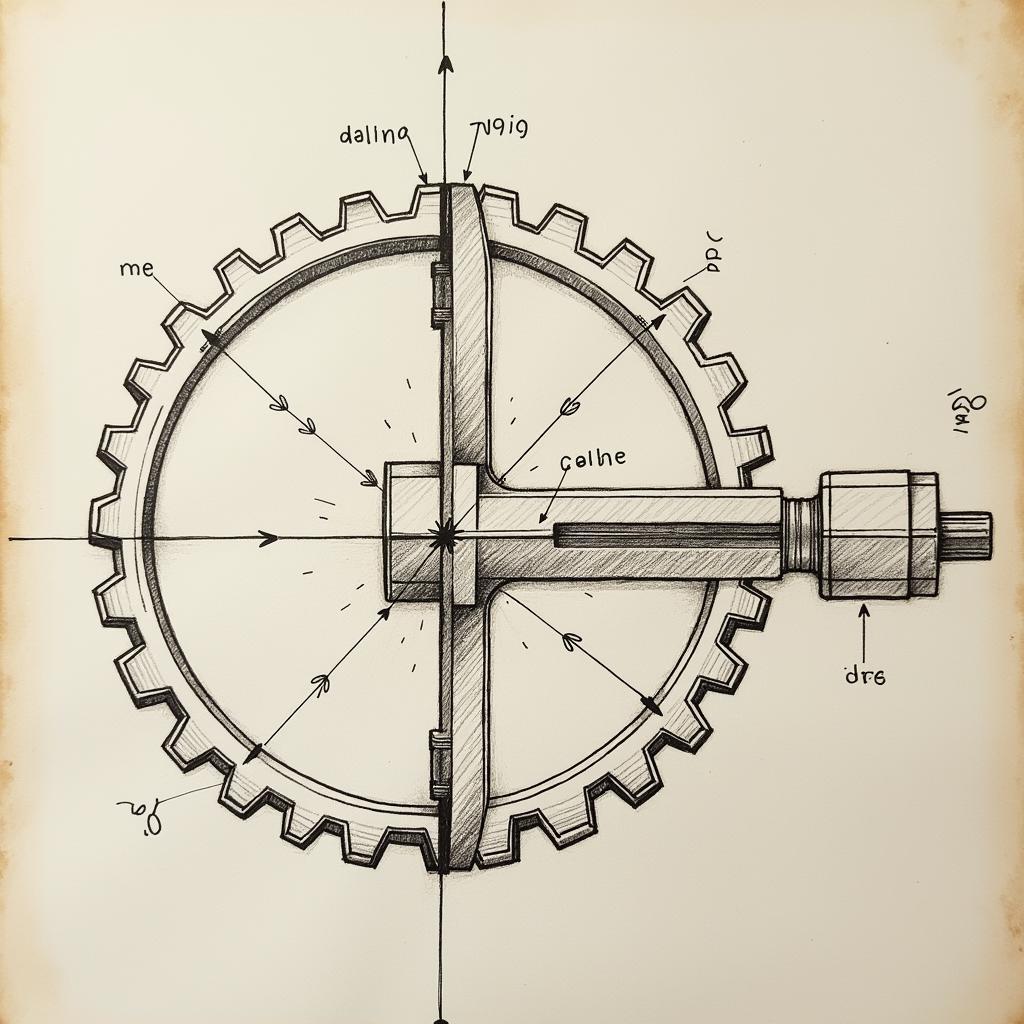Vẽ đường đi Trên Google Map là một kỹ năng hữu ích cho cả việc lên kế hoạch du lịch lẫn công việc hàng ngày. Bài viết này sẽ hướng dẫn bạn cách vẽ đường đi trên Google Map một cách chi tiết, từ những bước cơ bản đến các mẹo nhỏ giúp bạn tận dụng tối đa tính năng này.
Làm Sao Để Vẽ Đường Đi Trên Google Map?
Google Map cung cấp một giao diện trực quan và dễ sử dụng, giúp bạn dễ dàng vẽ đường đi chỉ với vài thao tác đơn giản. Bạn có thể sử dụng Google Map trên cả máy tính và điện thoại di động. Việc vẽ đường đi trên Google Map giúp bạn ước tính thời gian di chuyển, khám phá các tuyến đường thay thế và chia sẻ lộ trình với bạn bè. vẽ trên google cũng là một chủ đề thú vị bạn có thể tìm hiểu.
Vẽ Đường Đi Trên Máy Tính
- Mở Google Map trên trình duyệt web.
- Nhập địa điểm xuất phát vào ô tìm kiếm.
- Click vào “Chỉ đường”.
- Nhập địa điểm đích.
- Google Map sẽ tự động đề xuất tuyến đường tốt nhất. Bạn có thể lựa chọn giữa các phương tiện di chuyển như ô tô, xe máy, xe đạp, hoặc đi bộ.
- Để vẽ đường đi theo ý muốn, bạn có thể click và kéo các điểm trên tuyến đường để điều chỉnh.
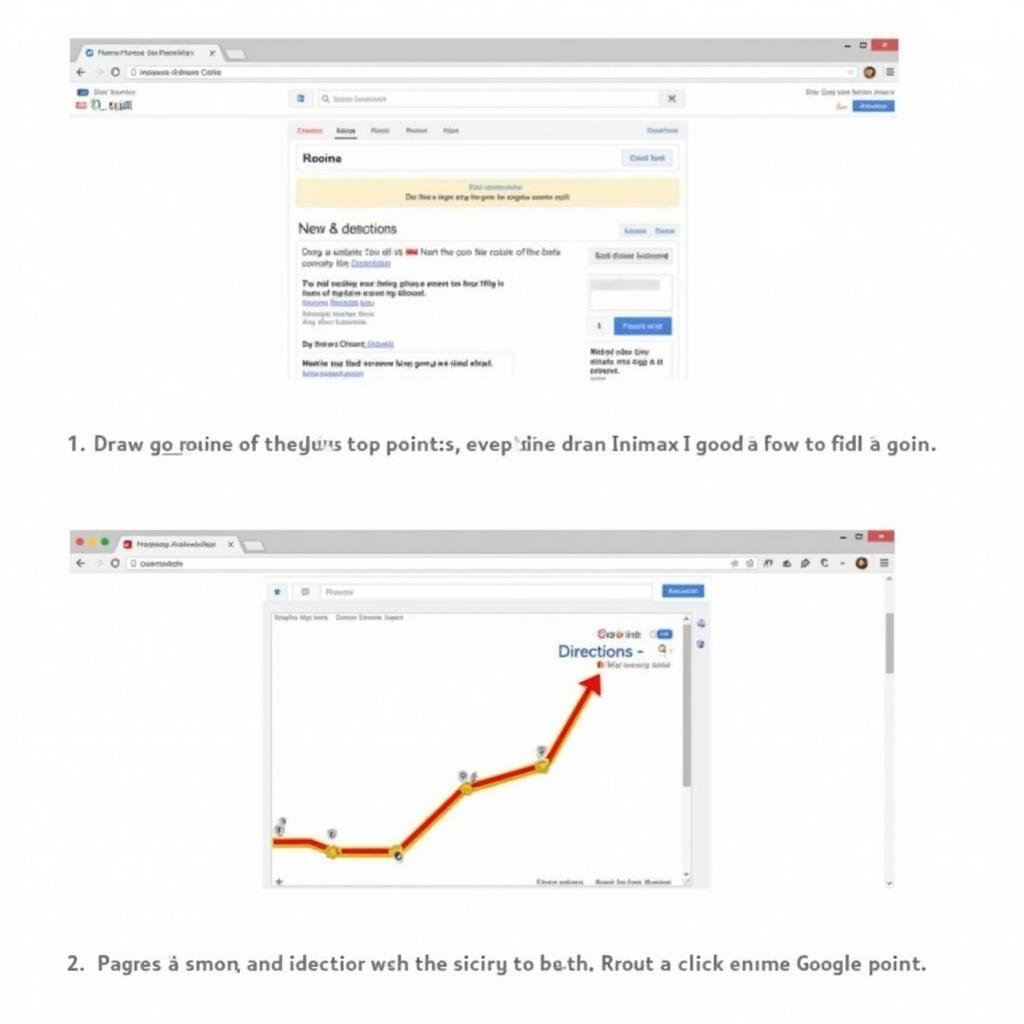 Vẽ đường đi trên Google Map bằng máy tính
Vẽ đường đi trên Google Map bằng máy tính
Vẽ Đường Đi Trên Điện Thoại
- Mở ứng dụng Google Map trên điện thoại.
- Nhập địa điểm xuất phát vào ô tìm kiếm.
- Chọn “Chỉ đường”.
- Nhập địa điểm đích.
- Google Map sẽ hiển thị tuyến đường đề xuất. Bạn có thể chọn phương tiện di chuyển phù hợp.
- Tương tự như trên máy tính, bạn có thể điều chỉnh tuyến đường bằng cách kéo thả các điểm trên bản đồ.
 Vẽ đường đi trên Google Map bằng điện thoại
Vẽ đường đi trên Google Map bằng điện thoại
Mẹo Vẽ Đường Đi Hiệu Quả Trên Google Map
- Thêm điểm dừng: Bạn có thể thêm nhiều điểm dừng trên tuyến đường bằng cách click vào dấu “+” sau khi nhập địa điểm đích. Tính năng này rất hữu ích khi bạn muốn ghé thăm nhiều địa điểm trên cùng một hành trình. Bạn cũng có thể tham khảo cách vẽ sơ đồ từ nhà đến trường để biết thêm chi tiết.
- Tránh đường tắc: Google Map cung cấp thông tin về tình trạng giao thông theo thời gian thực. Hãy chọn tuyến đường có màu xanh lá cây để tránh kẹt xe.
- Khám phá địa điểm xung quanh: Khi đang xem tuyến đường, bạn có thể tìm kiếm các địa điểm xung quanh như nhà hàng, cây xăng, hoặc khách sạn.
“Việc vẽ đường đi trên Google Map không chỉ giúp bạn tìm đường nhanh chóng mà còn giúp bạn khám phá những địa điểm mới lạ trên hành trình của mình,” chia sẻ bởi họa sĩ Nguyễn Minh Anh, giảng viên tại Lớp Học Vẽ.
“Sử dụng Google Map thường xuyên sẽ giúp bạn thành thạo các tính năng hữu ích của nó, từ việc vẽ đường đi đến việc khám phá địa điểm mới,” họa sĩ Trần Thị Lan, một chuyên gia về bản đồ và hướng dẫn du lịch, cho biết thêm. vẽ chart online cũng là một công cụ hữu ích cho việc lên kế hoạch.
Kết Luận
Vẽ đường đi trên Google Map là một công cụ mạnh mẽ hỗ trợ đắc lực cho việc di chuyển và khám phá. Hy vọng bài viết này đã cung cấp cho bạn những thông tin hữu ích về cách vẽ đường đi trên Google Map. cách vẽ sơ đồ tuyến điểm du lịch và app vẽ bản đồ đường đi là những tài nguyên bổ sung hữu ích cho bạn.
Khi cần hỗ trợ hãy liên hệ Số Điện Thoại: 02933878955, Email: lophocve@gmail.com Hoặc đến địa chỉ: QCRW+366, Vị Tân, Vị Thanh, Hậu Giang, Việt Nam. Chúng tôi có đội ngũ chăm sóc khách hàng 24/7.